論文格式審查與PDF轉檔說明
論文格式規定
- 電子論文PDF檔內容與紙本論文相同,相關格式規範請參閱教務處規定:國立中山大學研究生學位論文格式規範。
- 字型:利用 Microsoft Word 撰寫論文時,建議使用系統預設內建字型, 若非預設內建字型,轉出的 PDF 檔有可能無法正常顯示所有字型。
- 特殊符號:論文中若需用特殊符號,建議使用文書軟體功能中的插入「符號」或「特殊字元」功能,以免原論文中的特殊符號轉為PDF檔之後出現錯誤。
- 圖檔:為避免轉檔時產生錯誤,若文件中插入圖檔,請使用 *.gif *.jpg 等圖型檔案格式。
- 論文封面年月同畢業離校月份,請自行評估實際離校時程,並於預訂時程內完成離校,避免因月份落差過久,需退件重新修改/印製論文。[封面月份視教務處實際受理情形而定]
- 論文封面格式範例檔 (下載)
格式審查重點:(全螢幕檢視)
論文轉檔PDF
論文轉檔前確認事項:
- 請將整篇論文合併為單一PDF檔,並確認電子論文PDF檔依本校學位論文格式規範之編印次序進行安排,並包含論文完整內容(封面、論文審定書、序言或謝誌、中英文摘要含關鍵字、目錄、圖次、表次、論文正文、參考文獻、附錄等)。
- 電子論文封面不須加上左側書脊資訊與「公開授權書」,這兩項於紙本論文印製時再加入即可。
PDF轉檔方式 :
- 於文書軟體 - [檔案] 選單,選擇 [另存/匯出為PDF] 或選擇 [另存新檔],檔案格式選擇 [*PDF]。(推薦⭐)
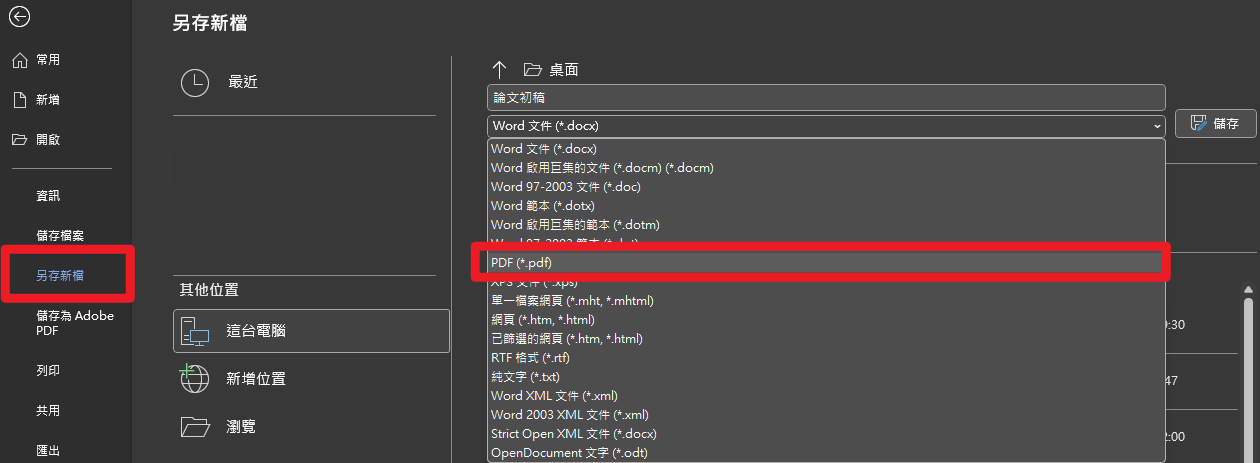
- 無法使用上述方式者,可安裝PDF轉檔軟體,於文件列印時選擇[PDF印表機],印成PDF檔。
PDF工具參考:
- Adobe Acrobat 5.0以上版本:圖資處提供Acrobat校園授權版本,可進行轉檔與多項進階編輯功能,可至圖資大樓4樓資訊檢索區登記現場電腦使用(知識創新組諮詢櫃台)。
- PDFSam Basic -PDF分割合併工具: 單機版免費軟體,提供簡易PDF合併、分割、擷取、旋轉頁面等功能,支援Windows、Mac、Linux等平台。(推薦⭐)
- Adobe Acrobat 免費線上編輯工具:Adobe官網提供線上版PDF工具,可註冊個人帳號於線上免費操作使用,如有合併多個PDF檔案需求者可參考使用。(目前此線上版本對中文楷體尚未支援,不建議使用其轉檔與文字編輯功能)
- PDF-XChange Editor編輯工具:單機版軟體,免費版提供基礎工具使用,有PDF檔案文字編輯需求者可參考,但其進階編輯與合併多個PDF檔的功能需付費 。
- BullZip PDF Printer(免費軟體):此工具以轉檔PDF為主,包含基礎合併文件功能,如因所使用文書軟體版本過舊(ex:word 2010前版本),無法順利以「另存新檔」之方式存成PDF者,可嘗試使用。
- 其它轉檔後PDF可符合審查標準之工具 (部分線上轉檔PDF工具編輯後的PDF內容會有文字異常問題,請務必檢查PDF內容文字是否可以被完整搜尋)。
※如欲使用線上轉檔工具,請留意該網站的安全性與資料使用原則,以防檔案上傳到外部網站可能衍生的個資安全問題。
※論文定稿通過後,系統會自動設定保全,請勿自行設定加密/保全。
※不限定使用何種軟體進行轉檔,惟須注意轉檔後之PDF內文「關鍵字」是否可以被搜尋、是否有缺漏字...等問題,若有,請嘗試其他轉檔方式或PDF編輯工具;提醒,如為多份PDF檔案另行合併者,選擇之合併方式亦可能影響檔案文字編碼問題,建議參考上述PDF合併工具。
如轉檔後無法搜尋關鍵字,LaTex使用者可參考以下方式:
(1) 使用xeCJK環境編譯中文者,請使用UTF-8的tex進行編譯即可正常顯示以及搜尋中文。(可藉由記事本將tex轉成UTF-8編碼)
(2) 使用CJK環境編譯中文者,請使用Bg5LaTex + dvi to ps + ps to pdf生成PDF,抑或是轉使用xeCJK環境。
